Rust ist eine Programmiersprache für Open-Source-Systeme, die sich auf Geschwindigkeit, Speichersicherheit und Parallelität konzentriert. Entwickler verwenden Rust, um eine breite Palette neuer Softwareanwendungen zu erstellen, z. B. Spiel-Engines, Betriebssysteme, Dateisysteme, Browserkomponenten und Simulations-Engines für die virtuelle Realität.
Rust ist syntaktisch ähnlich zu C++, kann aber Speichersicherheit garantieren, indem es einen Borrow-Checker zur Validierung von Referenzen verwendet.
Für Benutzer, insbesondere Entwickler, die die Programmiersprache Rust ausprobieren möchten, wissen Sie, wie man die Programmiersprache Rust auf Fedora 34 / 35 installiert.
Voraussetzungen
- Empfohlenes Betriebssystem: Fedora Linux 34 / 35 oder höher.
- Benutzerkonto: Ein Benutzerkonto mit Sudo- oder Root-Zugriff.
Betriebssystem aktualisieren
Aktualisieren Sie Ihren Fedora Betriebssystem, um sicherzustellen, dass alle vorhandenen Pakete auf dem neuesten Stand sind:
sudo dnf upgrade --refresh -yInstallationsabhängigkeiten erforderlich
Bevor Sie mit der Installation von Rust fortfahren, führen Sie den folgenden Befehl aus, um die folgenden Pakete zu installieren oder zu überprüfen, ob sie installiert oder auf dem neuesten Stand sind. Andernfalls kann Rust auf Ihrem Fedora-System nicht korrekt installiert werden.
sudo dnf install curl dnf-plugins-core install cmake gcc clang make -yFahren Sie nach der Installation mit dem nächsten Teil des Tutorials zur Installation von Rust fort.
Rust installieren
Sobald Sie die erforderliche Installation von Paketen in den Voraussetzungen abgeschlossen haben, können Sie jetzt (curl) verwenden um das Rust-Installationsskript herunterzuladen, indem Sie den folgenden Befehl ausführen:
curl --proto '=https' --tlsv1.2 -sSf https://sh.rustup.rs | shSie sollten eine Ausgabe wie im folgenden Beispiel sehen. „Typ 1“ und drücken Sie "Eingabetaste" um fortzufahren.
Beispiel:
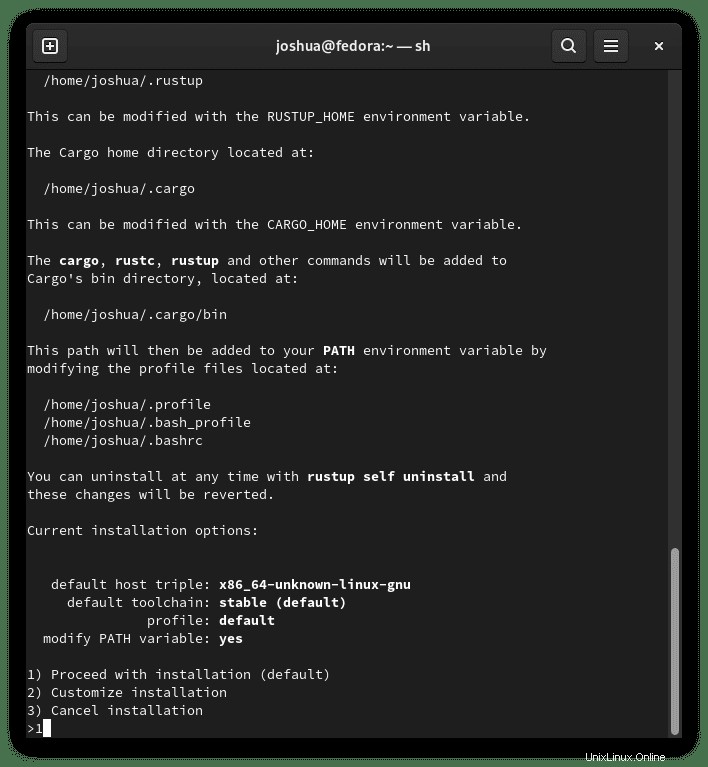
Die gesamte Installation sollte je nach Internetgeschwindigkeit und Hardware Ihres Servers zwischen 1 und 5 Minuten dauern. Nach Abschluss sehen Sie das folgende Ergebnis:
Jetzt müssen Sie die (Rust-Umgebung) aktivieren für Ihre aktuelle Shell. Dies geschieht mit dem folgenden Befehl zum Starten der Rostumgebung:
source ~/.profile
source ~/.cargo/envÜberprüfen Sie die installierte Version von Rust, die Ihnen wiederum zeigt, dass sie ebenfalls erfolgreich installiert wurde. Geben Sie den folgenden Befehl ein und drücken Sie die Eingabetaste:
rustc -VBeispielausgabe (Dies wird sich im Laufe der Zeit mit neueren Versionen ändern) :
rustc 1.55.0 (c8dfcfe04 2021-09-06)Rust-Beispielprojektanwendung erstellen
Sie haben also Rust installiert und glauben, dass es korrekt funktionieren sollte. Wenn Sie eine Programmiersprache auf Ihrem Betriebssystem installieren, können Sie dies am besten überprüfen, indem Sie eine schnelle Testanwendung erstellen. Für den Führer machen Sie das berühmte (Hello World) Ausgabe mit rust.
Zuerst müssen Sie ein Verzeichnis erstellen, das als (Workspace) dient :
WARNUNG:VERWENDEN SIE NICHT SUDO ODER ROOT, UM DIE ROST-PROJEKTVERZEICHNISSE ODER -DATEIEN ZU ERSTELLEN, ANDERNFALLS WERDEN SIE PROBLEME BEIM KOMPILIEREN HABEN.
mkdir path/to/rust-projectsZweitens:Wechseln Sie in das Verzeichnis Workspace und erstellen Sie mit dem folgenden Befehl eine Beispielanwendung:
cd rust-projects && nano helloworld.rsGeben Sie als Nächstes den folgenden Code für den Hallo-Welt-Test ein:
fn main() {
println!("Hello World, this is a test provided by LinuxCapable.com");
}Speichern und schließen Sie (STRG+O) und beenden Sie dann (STRG+X) Kompilieren Sie dann das Programm mit dem folgenden Befehl:
rustc helloworld.rsDadurch wird nach Abschluss der Kompilierung eine ausführbare Anwendung erstellt. Die Anwendung befindet sich in Ihrem aktuellen Verzeichnis, wie die Beispielausgabe unten zeigt:
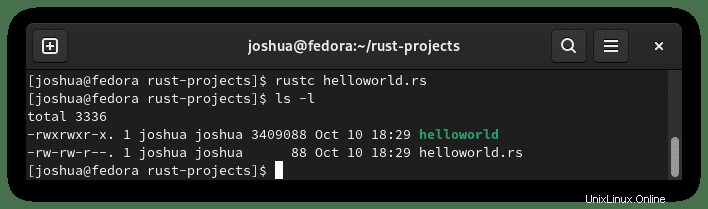
Um die Anwendung auszuführen, die Sie mit Rust erstellt haben, führen Sie das Programm mit dem Ausführungsbefehl aus:
./helloworldBeispielausgabe der Testanwendung wie unten:
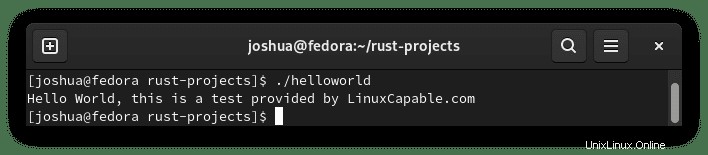
Wie man Rust aktualisiert
Rust zu aktualisieren ist relativ einfach und erfolgt mit einem einfachen Befehl in Ihrem Terminal. Geben Sie Folgendes ein:
rustup updateBeispielausgabe:
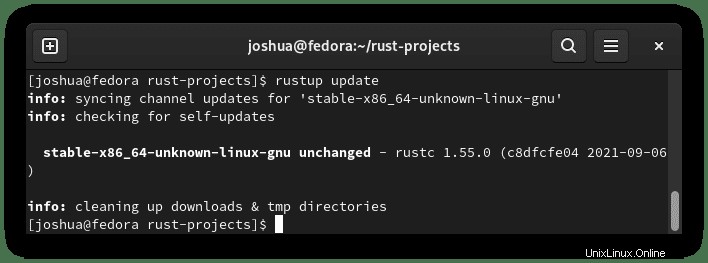
Entfernen (Deinstallieren) von Rust
Wenn Sie Rust in Zukunft nicht mehr auf Ihrem Betriebssystem benötigen, führen Sie den folgenden Befehl aus:
rustup self uninstallBeispielausgabe:
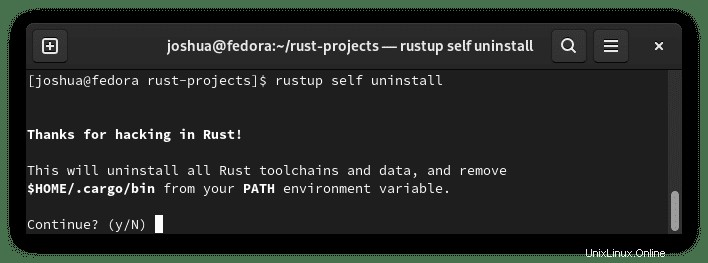
Geben Sie zum erfolgreichen Entfernen „Y“ ein und drücken Sie die "ENTER-TASTE" .
Sie erhalten dann das folgende Ergebnis, dass Rust erfolgreich von Ihrem System entfernt wurde.